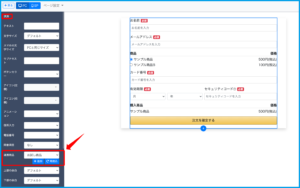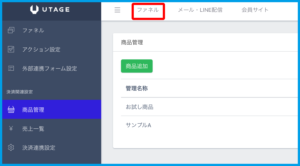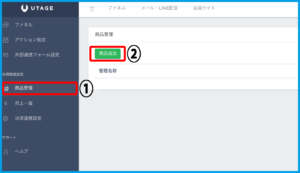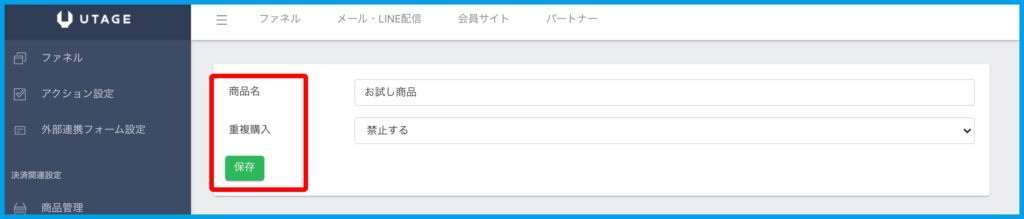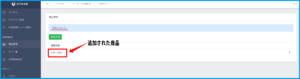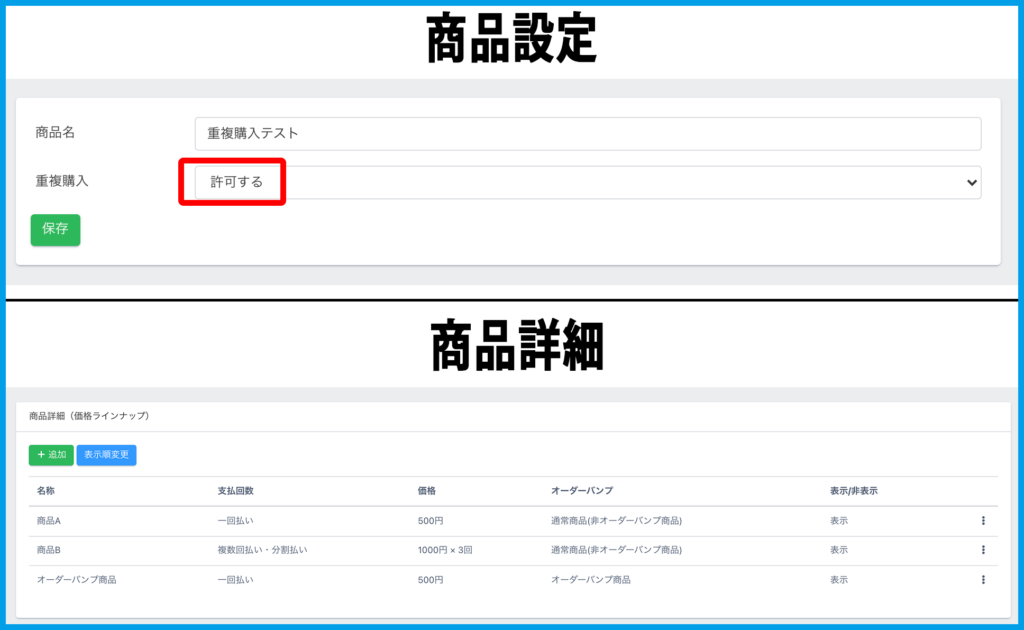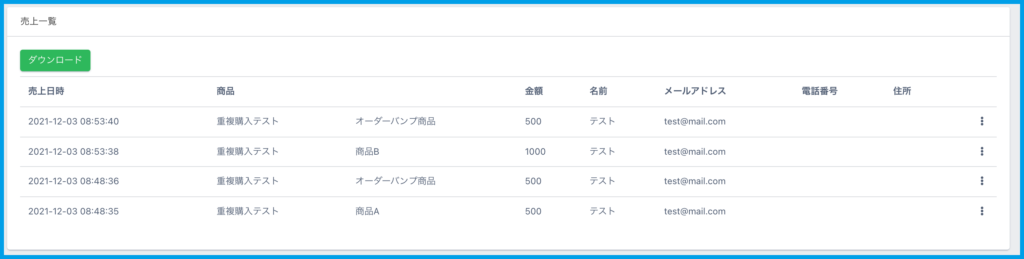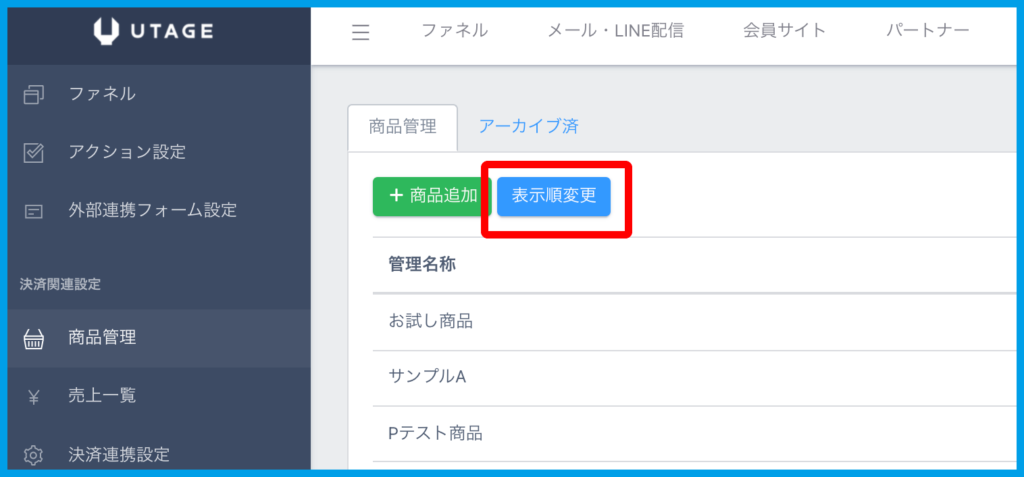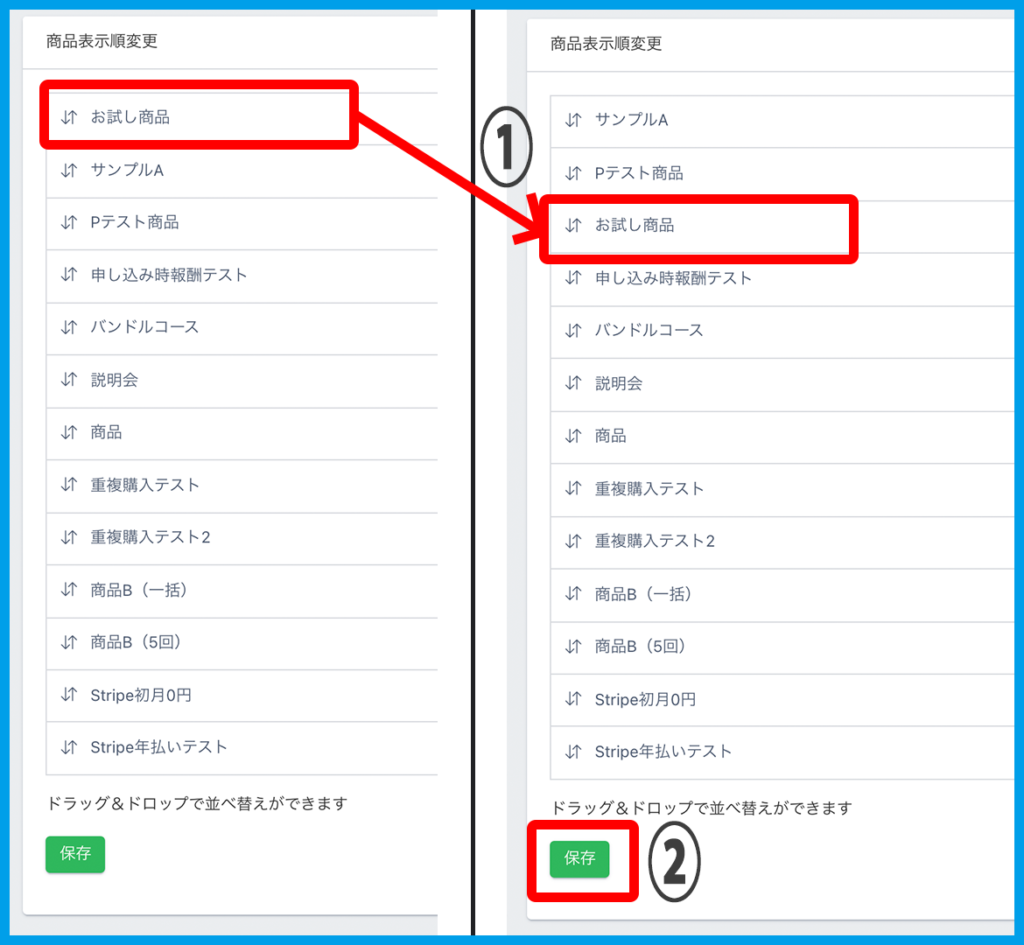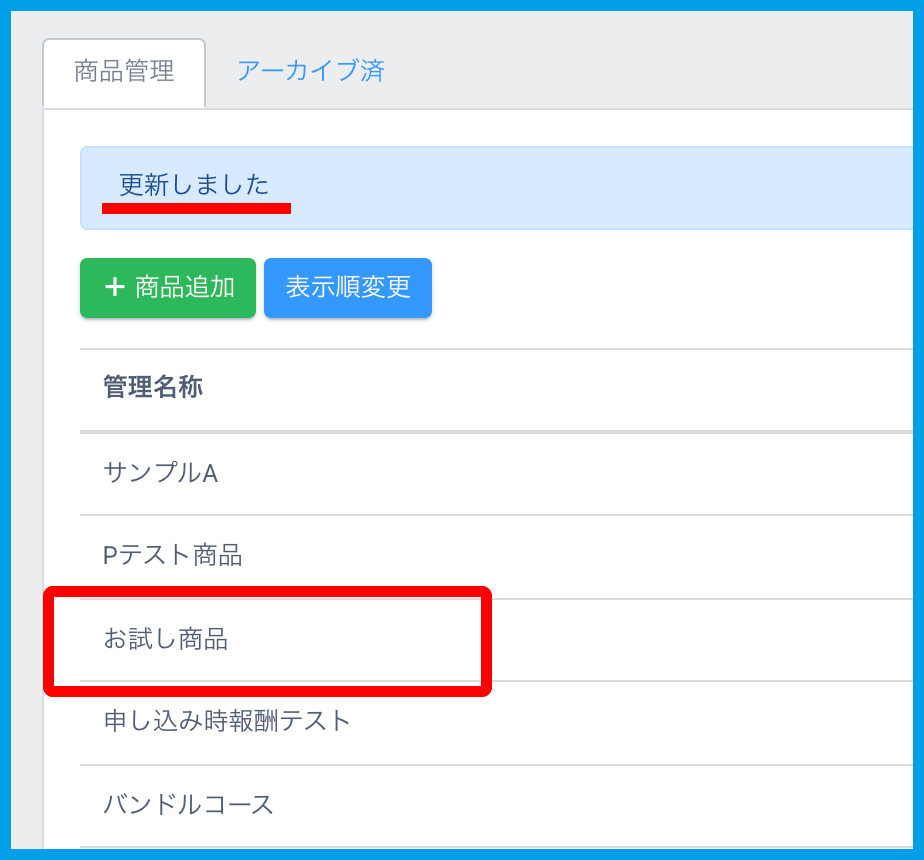Content
商品管理とは?
商品管理とはUTAGEのシステムにおいて決済可能な商品を管理する機能です。
商品管理に商品を追加することで、
【ファネル】機能によって作成されるページにて
追加した商品の決済を行うことができるようになります。
重複購入を禁止する設定もございますので、ご活用くださいませ。
利用が必要なケース・利用しなくて良いケース
・利用が必要なシーン
【ファネル】機能において決済を組み込んで商品を販売する場合に必要です。
・利用しなくて良いシーン
決済を組み込まない場合には利用する必要はありません。
追加方法
1.上メニュー【ファネル】をクリックします。
2.左メニューの【商品管理】を開き「商品管理」ページで【商品追加】をクリックします。
3.「商品名」「重複購入」を入力、設定して【保存】をクリックします。
※この時の「商品名」は、あくまで「管理上の名前」となります。
・商品名:管理上の名前を入力してください。
・重複購入:「許可する」「禁止する」よりお選びください。
※「禁止する」にすると、過去に購入があったメールアドレスの重複購入をできないようにします。
例えば、一括での支払いの購入履歴がある場合、分割で申し込もうとしても購入ができない制御がかかります。
4.メッセージと、追加された商品が「商品管理」ページに表示されます。
重複購入サンプル
・許可する
過去に購入があるメールアドレスでも、購入できます。
[商品内容]
[購入状況]
※下画像でも分かるように既に「商品A」を購入していても「商品B」も購入できます。
[新規購入時]
※購入時のカード情報はStripeのテストカード情報になります。
・禁止する
同一商品内の「通常商品(非オーダーバンプ商品)」購入が一つでも過去にあった場合、
同じメールアドレスでの「通常商品(非オーダーバンプ商品)」の購入ができないようにします。
※ただし、オーダーバンプ商品には適用されません。
※重複購入の「禁止」設定を行った商品以外の別商品を購入した場合には適用されません。
[商品内容]
[購入状況]
[新規購入時]
前画像のように「商品A」は購入しているが、「商品B」は購入していない場合でも、
「重複購入テスト2」内の商品は購入した扱いになるので、購入ができないようになる。
※ただし、オーダーバンプ商品には適用されません。
※購入時のカード情報はStripeのテストカード情報になります。
[メールアドレスが違う場合]
表示順変更方法
1.「商品管理」一覧の【表示順変更】をクリックします。
2.「商品表示順変更」ページになったら、ドラッグ&ドロップで並べ替えて【保存】をクリックします。
※今回は「お試し商品」を「Pテスト商品」の下に移動させます。
3.メッセージが表示されましたら並び替え完了となります。
次のステップ